windows7经常未响应怎么解决 windows7程序经常未响应解决教程
更新时间:2022-07-25 09:19:41作者:xinxin
虽然windows7原版系统具有强大的兼容性,能够更好的兼容程序的运行,但是有时候也会遇到程序启动未响应的情况,例如近日有用户向小编反馈自己windows7电脑上的程序在启动时经常未响应,对此windows7经常未响应怎么解决呢?下面小编就来告诉大家windows7程序经常未响应解决教程。
推荐下载:win7纯净版系统镜像
具体方法:
1、在Win7操作系统桌面上,点击左下角开始按钮选择运行选项进入。
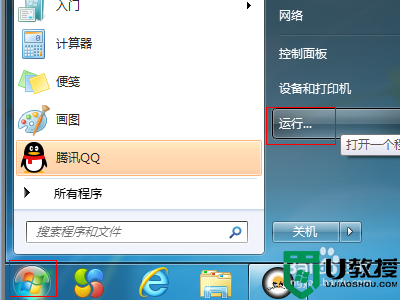
2、在弹出的运行对话框,输入regedit命令然后点击确定按钮进入。
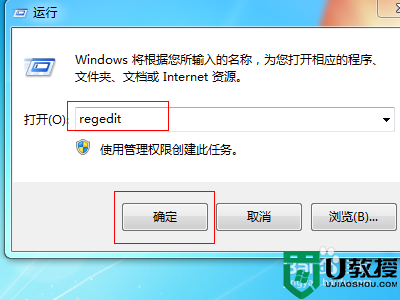
3、进入注册表编辑器,请依次点击HKEY_LOCAL_MACHINE\SOFTWARE\Microsoft\WindowsNT\Currentversion展开。
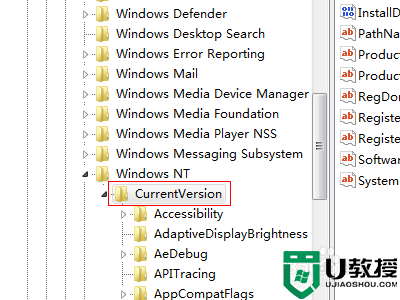
4、在Currentversion根目录底下,找到AeDebug文件夹。
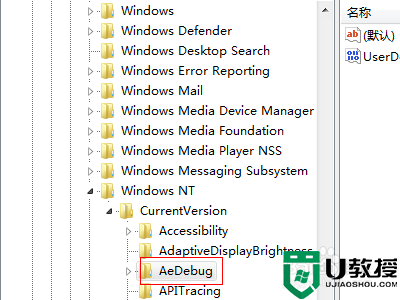
5、选中AeDebug文件夹,在右边窗口找到并双击UserDebuggerHotKey进入。
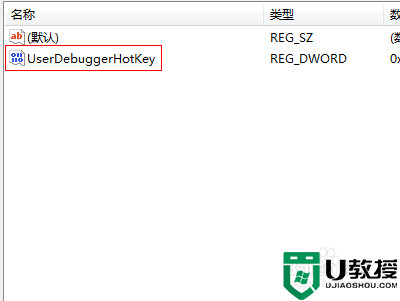
6、最后在弹出的编辑DWORD对话框,将数值数据更改为0然后点击确定按钮即可。
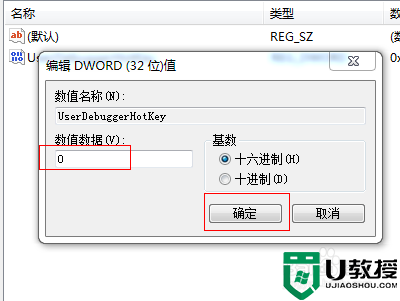
以上就是小编教大家的windows7程序经常未响应解决教程了,如果有遇到这种情况,那么你就可以根据小编的操作来进行解决,非常的简单快速,一步到位。
windows7经常未响应怎么解决 windows7程序经常未响应解决教程相关教程
- win7频繁未响应怎么解决 win7经常未响应怎么办
- win7资源管理器未响应怎么办 win7资源管理器经常未响应的解决方法
- win7系统点什么都未响应怎么办 win7系统经常未响应修复方法
- windows7资源管理器未响应怎么办 windows7总是资源管理器未响应如何解决
- win7电脑总是未响应怎么办 win7动不动就未响应怎么解决
- 为什么w7打开qq未响应 win7qq一登录就未响应如何解决
- 电脑dns未响应怎么修复win7 win7 dns电脑服务器未响应如何处理
- win7软件总是未响应怎么办 win7电脑应用程序没有响应怎么办
- 电脑win7动一下未响应怎么回事 win7动不动就未响应如何处理
- win7经常黑屏怎么解决 windows7黑屏怎么解决
- Win11怎么用U盘安装 Win11系统U盘安装教程
- Win10如何删除登录账号 Win10删除登录账号的方法
- win7系统分区教程
- win7共享打印机用户名和密码每次都要输入怎么办
- Win7连接不上网络错误代码651
- Win7防火墙提示“错误3:系统找不到指定路径”的解决措施
win7系统教程推荐
- 1 win7电脑定时开机怎么设置 win7系统设置定时开机方法
- 2 win7玩魔兽争霸3提示内存不足解决方法
- 3 最新可用的win7专业版激活码 win7专业版永久激活码合集2022
- 4 星际争霸win7全屏设置方法 星际争霸如何全屏win7
- 5 星际争霸win7打不开怎么回事 win7星际争霸无法启动如何处理
- 6 win7电脑截屏的快捷键是什么 win7电脑怎样截屏快捷键
- 7 win7怎么更改屏幕亮度 win7改屏幕亮度设置方法
- 8 win7管理员账户被停用怎么办 win7管理员账户被停用如何解决
- 9 win7如何清理c盘空间不影响系统 win7怎么清理c盘空间而不影响正常使用
- 10 win7显示内存不足怎么解决 win7经常显示内存不足怎么办

